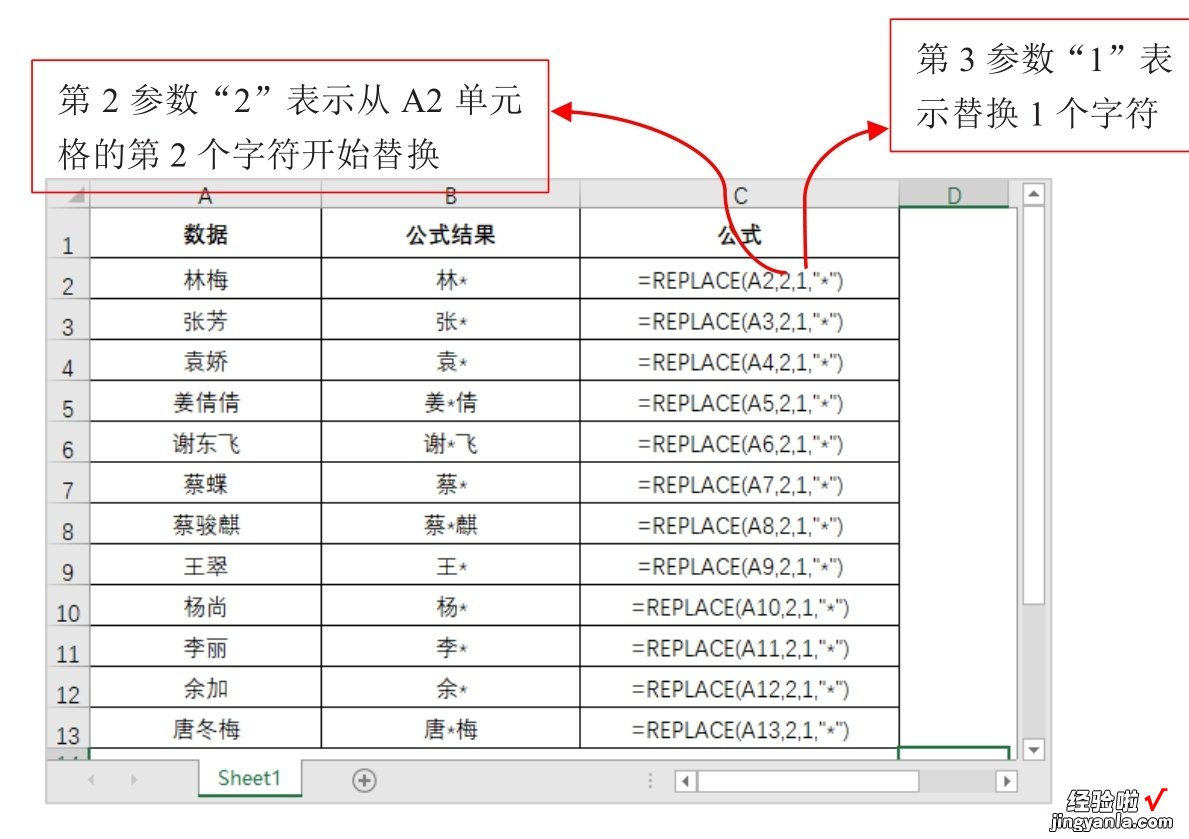1,用FIND函数查找指定字符在字符串中的位置
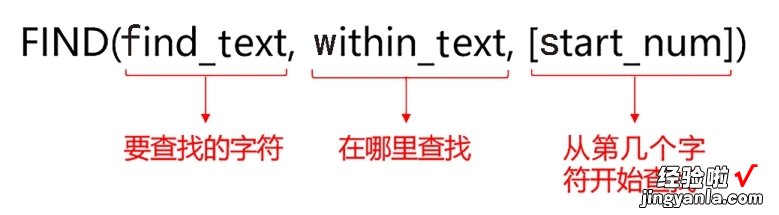
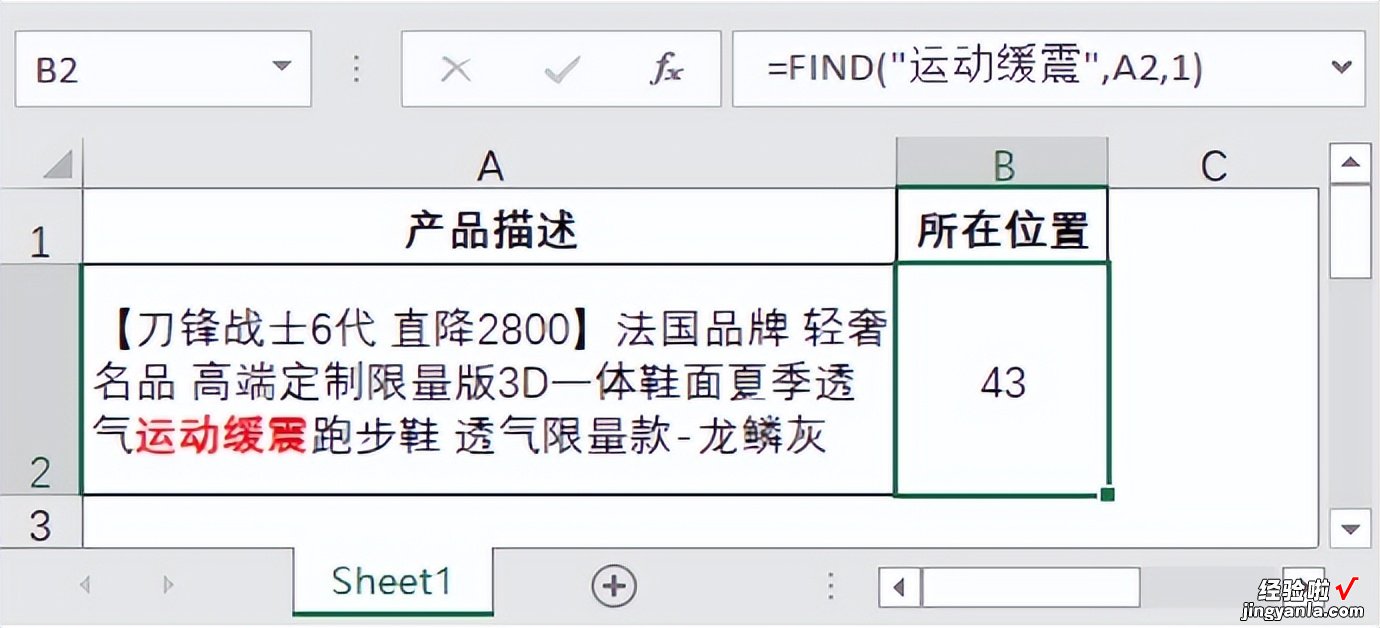
将第3参数“[start_num]”设置为“1”或省略时,FIND函数查找的是字符在字符串中第一次出现的起始位置 。如果要查找的字符在字符串中出现了多次,且需要查找字符第2次或第3次出现的位置,则需要通过设置第3参数“[start_num]”来指定查找的起始位置 。
2,查找字符位置的另一个函数SEARCH
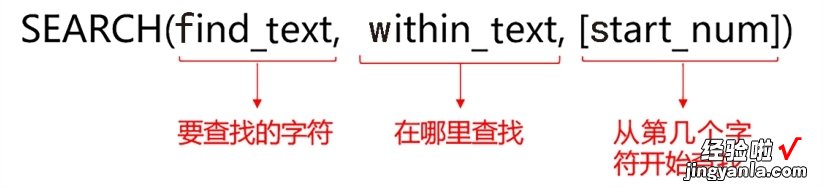
【FIND、SEARCH、SUBSTITUTE和REPLACE 使用文本函数查找和替换】SEARCH函数也用于查找字符在字符串中的位置,其语法结构与FIND函数基本相同 。
例如,在上个案例中,要使用SEARCH函数查找第2个“用”在A2单元格字符串中的位置时,只需要将公式“=FIND("用",A2,3)”更改为“=SEARCH("用",A2,3)”即可
虽然SEARCH函数与FIND函数的作用和语法结构都完全相同,但它们在执行查找任务时 , 还是有所区别的,主要表现在两个方面:
a,只有FIND函数能区分大小写字母
b,只能在SEARCH函数中使用通配符
3,用SUBSTITUTE函数轻松替换文本
SUBSTITUTE函数是一个替换函数,用于对指定的字符串进行替换,如果字符串中有多个相同的字符时,则可以指定替换第几次出现的字符 , 类似于基础操作中的查找和替换功能,其语法结构如图:
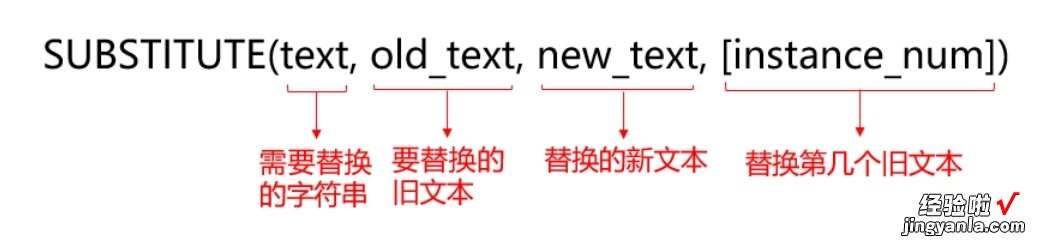
例如,当需要将的单位“平米”替换成“m2”时 , 除可以使用Excel本身的替换功能进行替换外,还可以通过SUBSTITUTE函数来实现,效果如图所示 。
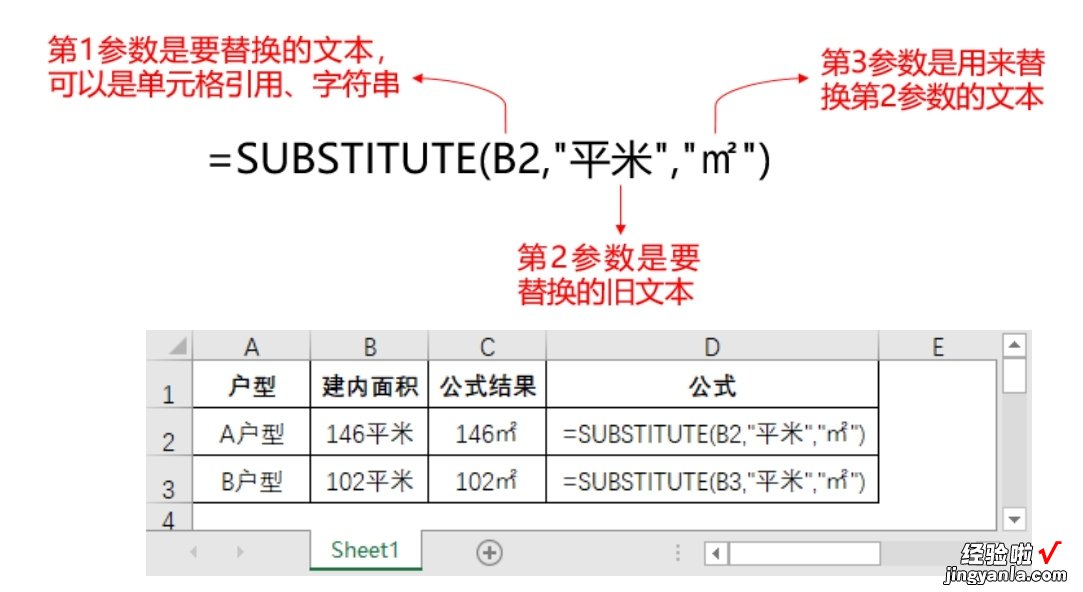
SUBSTITUTE函数第4参数的作用是指定要替换字符串中的第几个旧文本 。当需要替换的文本(第2参数)在第1参数中出现多次时,如果需要将旧文本全部替换掉 , 则可以省略第4参数,只指定前3个参数即可 。但如果只需要替换字符串中的某一个旧文本,就需要通过第4参数来指定 。
4,用REPLACE函数替换指定位置的文本
REPLACE函数用于替换字符串中指定位置的字符,无论该位置是什么字符 , 都能将其替换掉 。虽然REPLACE与SUBSTITUTE都属于替换函数,但不同的是,SUBSTITUTE函数是替换指定的字符,而REPLACE函数是按位置替换,其语法结构如图:
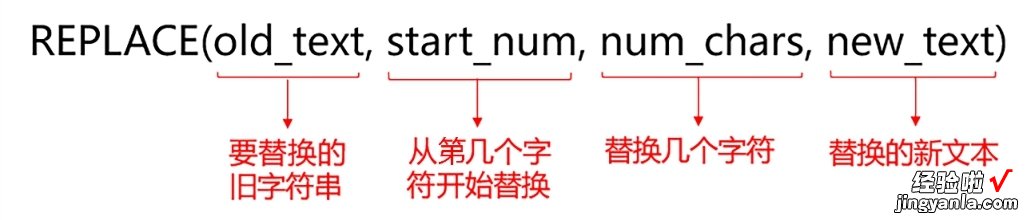
例如,在公共场合显示某些信息时,为了不泄露私人信息,一般会省略部分内容,替换为星号(*) , 如把姓名的第二个字替换为“*” 。此时,就可以用REPLACE函数将其进行替换 。使用REPLACE函数将第二个字替换为“*”,效果如图所示: